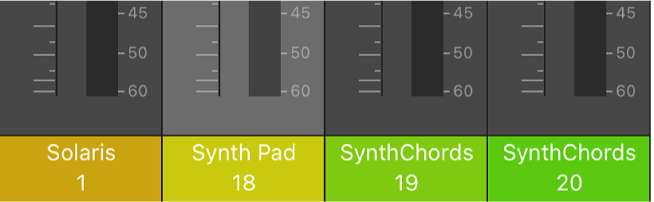iPad पर Logic Remote के लिए मिक्सर अवलोकन
Logic Remote में, आप Logic Pro के कुछ बेसिक मिक्सिंग फंक्शन को रिमोटली नियंत्रित कर सकते हैं। कुछ मिक्सर नियंत्रण हमेशा दिखाई देते हैं, जबकि अन्य तभी दिखाई देते हैं जब आप मिक्सर व्यू में परिवर्तन करते हैं।
प्रत्येक चैनल स्ट्रिप में नियंत्रण होते हैं, जिनका प्रयोग आप इस तरह कर सकते हैं :
आप नियंत्रण बार के नीचे स्थित स्तर मीटर स्ट्रिप का उपयोग करके चैनल स्ट्रिप्स के बीच नैविगेट कर सकते हैं।
मिक्सर खोलें
नियंत्रण बार में मौजूद दृश्य बटन
 पर टैप करें, फिर मिक्सर पर टैप करें।
पर टैप करें, फिर मिक्सर पर टैप करें।
मिक्सर दृश्य बदलें
Logic Remote में, निम्नांकित में एक करें:
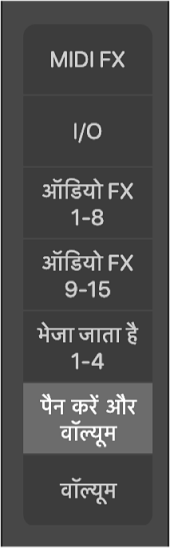
वॉल्यूम फेडर देखने के लिए : वॉल्यूम पर टैप करें।
वॉल्यूम फेडर देखने के लिए : पैन और वॉल्यूम पर टैप करें।
“स्तर भेजें” नियंत्रण 1 से 4 देखने के लिए : “भेजा जाता है 1-4” पर टैप करें।
"स्तर भेजें” नियंत्रण 5 से 8 तक देखने के लिए : “भेजा जाता है 5–8” पर टैप करें।
नोट : “भेजा जाता है 5-8” तभी उपलब्ध होते हैं जब किसी भी ट्रैक पर चार से अधिक बार भेजना हो।
"स्तर भेजें” नियंत्रण 1 से 8 तक देखने के लिए : ऑडियो FX 1-8 पर टैप करें।
ऑडियो प्रभाव नियंत्रण 9 से 15 तक देखने के लिए : ऑडियो FX 9–15 पर टैप करें।
नोट : ऑडियो FX 9-15 तभी उपलब्ध होते हैं जब किसी भी ट्रैक पर आठ से अधिक ऑडियो प्रभाव हों।
MIDI प्रभाव देखने के लिए : MIDI FX पर टैप करें।
इनपुट/आउटपुट सेटिंग्ज़ देखने के लिए : I/O पर टैप करें।
चैनल स्ट्रिप चुनें
Logic Remote में, चैनल स्ट्रिप के बटन पर टैप करें, जहाँ नाम और संख्या प्रदर्शित होते हैं।
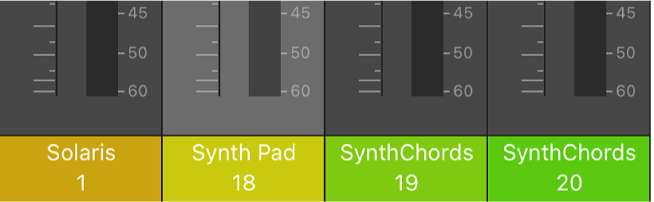
पिछला या अगला चैनल स्ट्रिप चुनें
Logic Remote में, पिछला या अगला चैनल स्ट्रिप चुनने के लिए नियंत्रण बार डिस्प्ले में बाएँ या दाएँ तीर पर टैप करें।
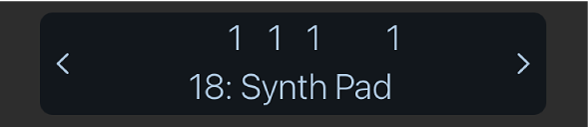
चैनल स्ट्रिप पर तेज़ी से घूमने के लिए नियंत्रण बार डिस्प्ले में बाएँ या दाएँ तीर को तच और होल्ड करें।
चैनल स्ट्रिप का कोई अन्य समूह चुनें
Logic Remote में, निम्नांकित में एक करें:
नियंत्रण बार के नीचे स्थित लेवल मीटर स्ट्रिप पर टैप करें, या स्वाइप करें।
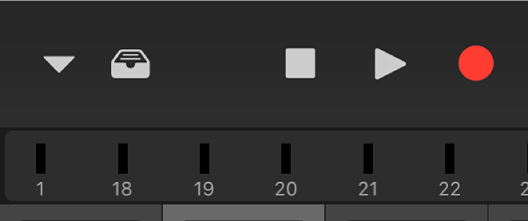
चैनल स्ट्रिप के नीचे बाईं या दाईं ओर स्वाइप करें।